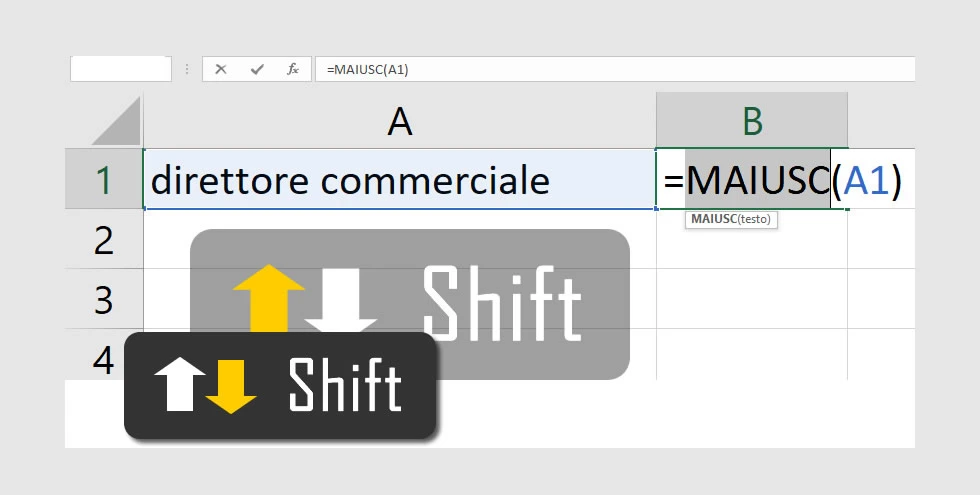Modificare il testo delle celle di Excel da Maiuscolo a Minuscolo e viceversa
Quando si lavora su di un progetto in più persone (o si importano dati da altri applicativi) può essere utile formattare in maniera uniforme il testo presente nelle celle assegnando ad esso, ad esempio, il carattere tutto Maiuscolo o Minuscolo. Per trasformare il testo presente in una cella è necessario ricorrere ad alcune funzioni di testo ed utilizzare qualche semplice accorgimento. Vediamo come operare.
Supponiamo di aver importato nella prima colonna di un foglio di calcolo alcuni nominativi trascritti in maniera difforme (alcuni tutto in maiuscolo, altri solo con le iniziali maiuscolo) e di voler trasformare il carattere presente nelle celle nel formato Maiuscolo.
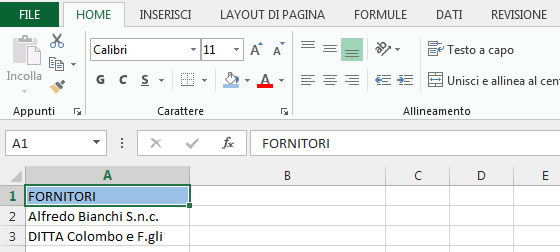
Se apriamo la finestra FORMATO CELLE scheda CARATTERE (con un clic sul selettore posto in basso a destra del gruppo CARATTERE della barra HOME), ci accorgiamo immediatamente che non esiste, a differenza di Word, l’opzione TUTTO MAIUSCOLO. Occorre, pertanto, procedere diversamente.
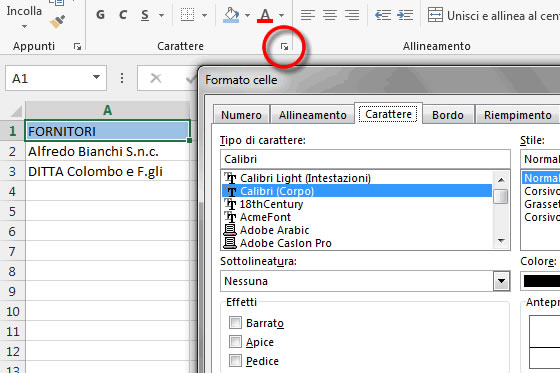
Per intervenire sulla formattazione delle stringhe di testo, Excel mette a disposizione alcune funzioni appartenenti alla categoria TESTO, visibili all’interno del menu del pulsante TESTO della barra multifunzione FORMULE.
Le funzioni in oggetto sono sostanzialmente tre: MAIUSC, MAIUSC.INIZ, MINUSC.
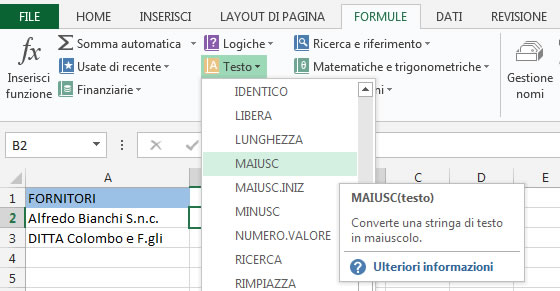
Posizioniamoci quindi nella cella B2 ed inseriamo (manualmente o tramite la finestra ARGOMENTI FUNZIONE) la funzione
=MAIUSC(A2)
Essa convertirà la stringa di testo presente in A2 in Maiuscolo.
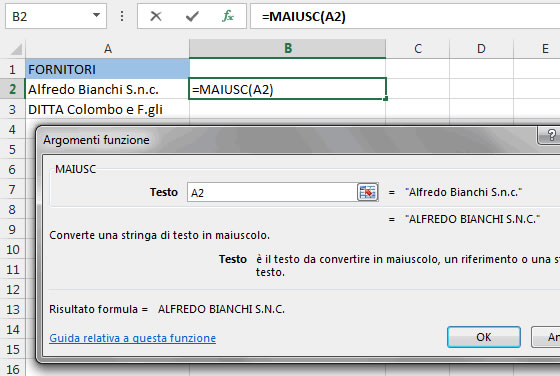
Possiamo, successivamente, copiare verso il basso la funzione per trasformare il testo presente nelle altre celle della colonna A.
A questo punto è opportuno “ripulire” il foglio di calcolo mantenendo in esso soltanto la colonna con il testo in Maiuscolo. Per fare questa operazione è necessario copiare le celle contenenti la funzione ed incollarle (sulla colonna A) come semplici valori: solo a questo punto possiamo eliminare la colonna di servizio (colonna B) contenente la funzione MAIUSC. Selezioniamo, quindi le celle della colonna B ed utilizziamo il comando COPIA.
Posizioniamoci sulla cella A2 e selezioniamo il pulsante VALORI posto all’interno del menu del pulsante INCOLLA della barra HOME.
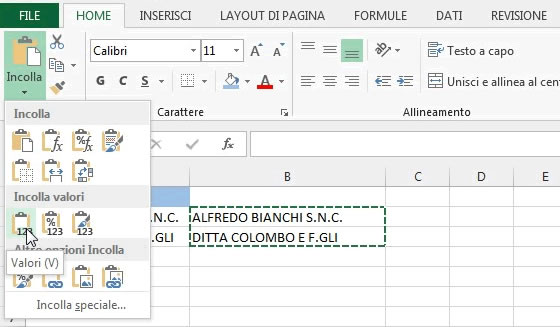
Eliminiamo, infine, la colonna B dal foglio di calcolo. Da notare che la procedura appena descritta è particolarmente indicata in quanto consente di conservare solo il testo trasformato in Maiuscolo (senza la “doppia” colonna e senza alcuna formula!).